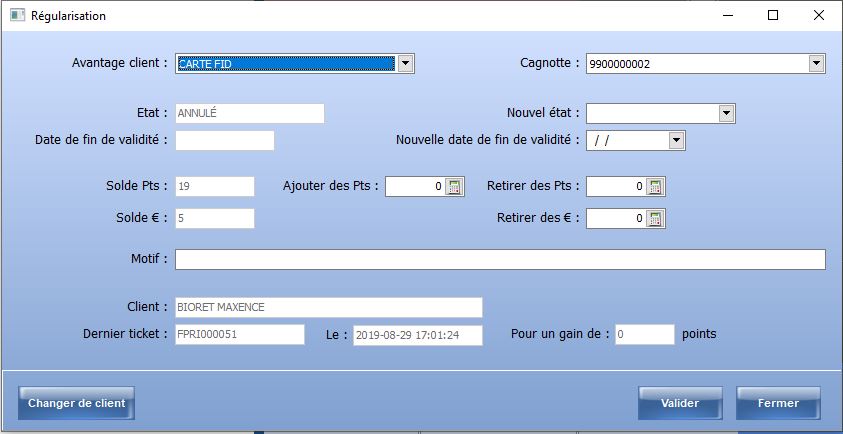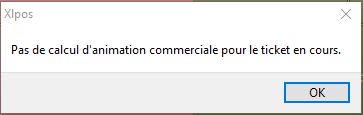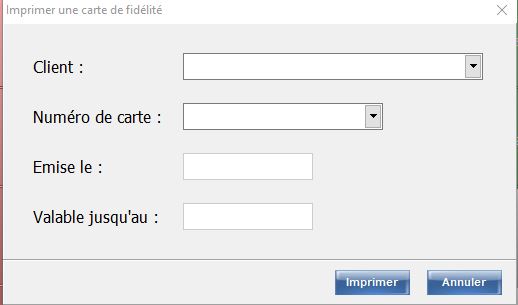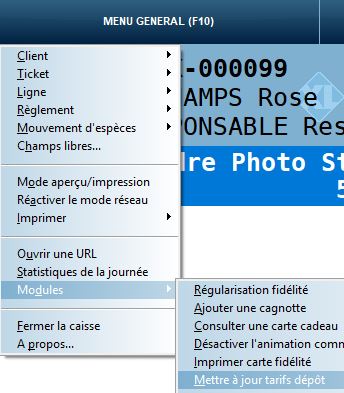Expressions des besoins
Cette fonction est disponible via un module complémentaire, le module XL Réassort.
L’accès aux pièces d’expression de besoin peut se faire de 2 manières différentes en caisse, soit Premier accès, à l’ouverture de la caisse un nouveau bouton est présent.
Note : il n’est pas nécessaire ici d’ouvrir la caisse
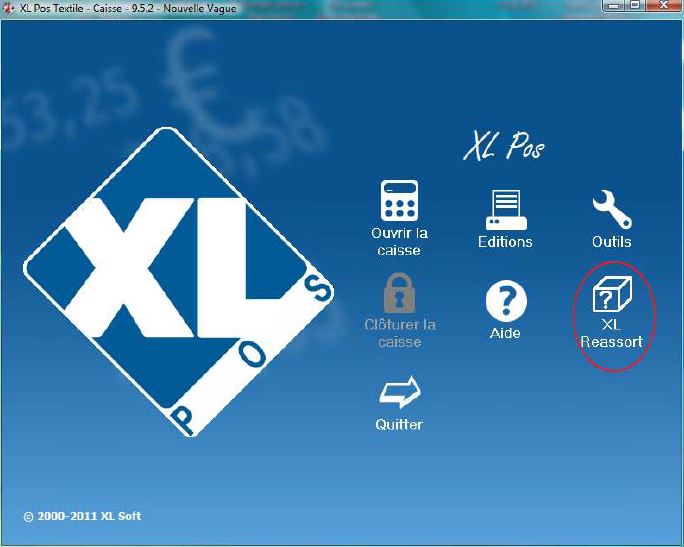
Soit Second accès : lorsque la caisse est ouverte, il est possible de placer un bouton sur le clavier de caisse.
La pièce d’expression des besoins permet au responsable du magasin de lister tous les articles
nécessitant un réapprovisionnement.
Saisie d’une pièce
Plusieurs méthodes de saisie articles sont possibles :
1 – Appel article via la liste des articles. Touche F4. Une saisie minimum de 3 caractères est requis pour réaliser la recherche. L’utilisateur renseigne le champ Qte Demandée.
2 – Appel article via un import terminal type PHL. Vider le terminal, puis importer le fichier généré. Le champ Qte Demandée est renseigné par le fichier.
3 – Appel article via la consultation de l’historique de vente. Cette dernière méthode réalise une demande d’historique au siège.
L’utilisateur sélectionne la période de ventes (A noter, la période précédente et la période N-1 se remplissent automatiquement en fonction de la période de vente) .
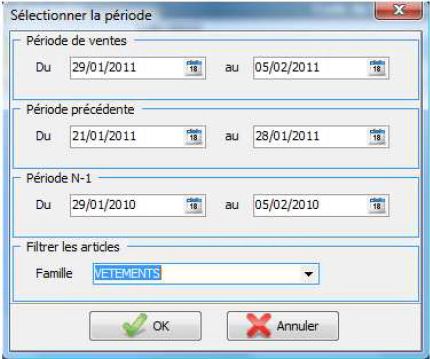
Une fenêtre présentant les articles vendus sur la période permet alors de saisir les quantités (colonne en jaune)et de renvoyer la liste dans la pièce d’expression de besoin.
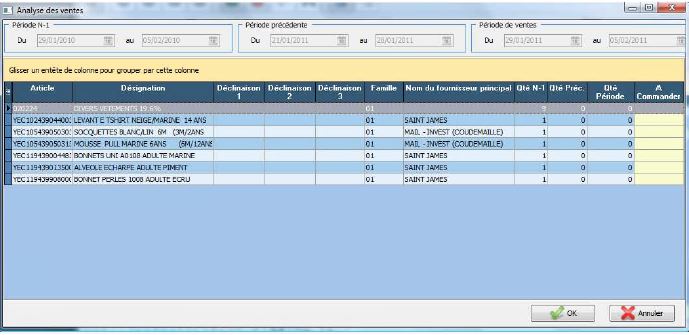
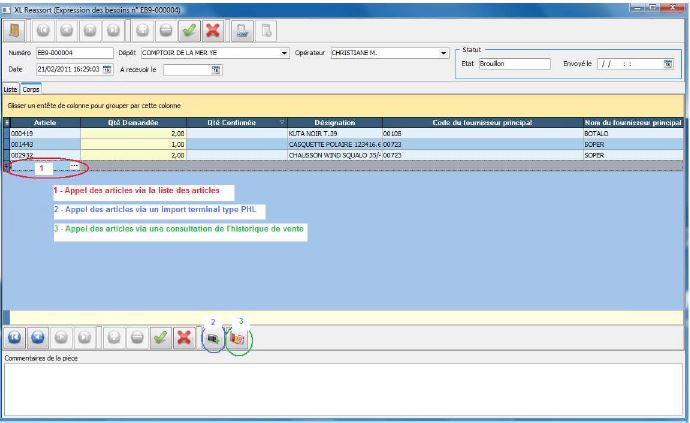
Statut de la pièce
| ETAT | COMMENTAIRE | BOUTON |
|
Brouillon
|
Statut défaut de la pièce lors de l'enregistrement | |
|
Validée
|
A ce stade, la pièce n'est plus modifiable | |
|
Envoyée
|
La pièce est transmise au siège |
Pointage des réassorts
Cette fonction est disponible via un module complémentaire, le module XL Réassort.
La marchandise accompagnée du bon de réassort papier est livrée sur le site du magasin. Un pointage de la marchandise va être réalisée.
Réception du bon de réassort saisie par le siège
L’opérateur va charger le bon de réassort du siège en cliquant sur le bouton « Pointage des réassorts »

Sur une pièce de pointage des réassorts vide, cliquer sur le bouton ci-dessous
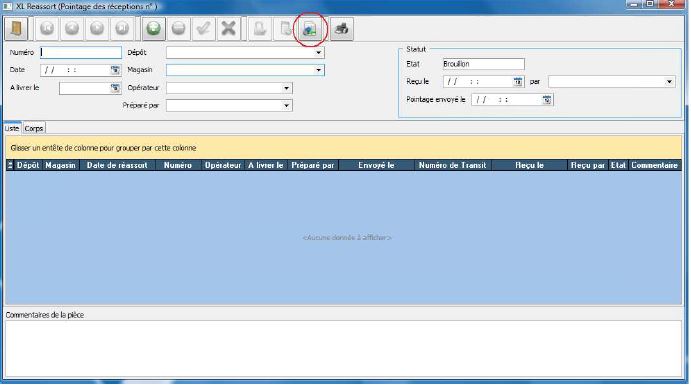
Une connexion au siège permet de récupérer le bon de réassort.
(₁) L’écran suivant permet de sélectionner les bons de réassort :
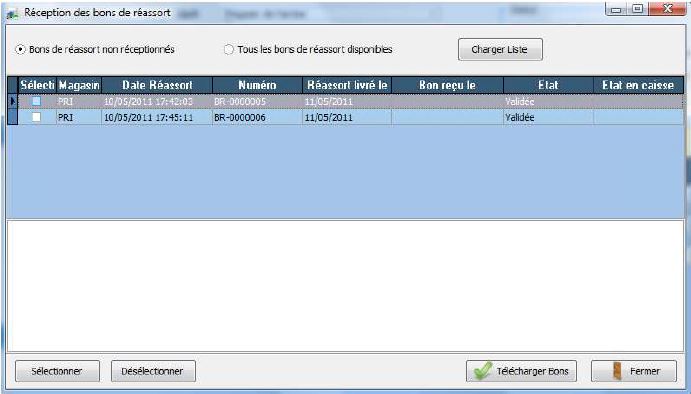
Sélection possible
Bons de réassort non réceptionnés : liste des bons de réassort non encore réceptionnés
Tous les bons de réassort disponibles : liste des bons de réassort marqués au siège comme reçus par le
magasin mais non encore pointés.
Satut de la pièce
Etat : Envoyée (Car envoyée par le siège)
Reçu le : Date + opérateur ayant saisit l’expression de besoin.
Pointage du bon de réassort
L’opérateur peut alors réaliser informatiquement le pointage en renseignant la colonne Qte Reçues et
saisir éventuellement une information dans le champ « Commentaire ».
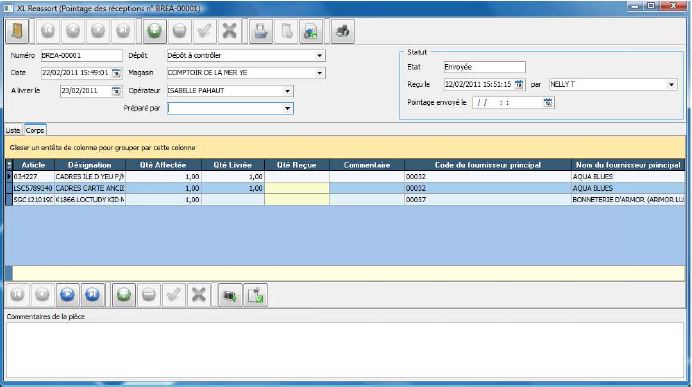
Le pointage peut être réalisé de 3 manières
| METHODE | COMMENTAIRE |
| Saisie directe dans le champ Qté Reçue | Colonne jaune |
|
Affectation automatique des quantités du champ Qte Livrée dans Qte Reçue
|
|
|
Import d'un fichier issu d'un terminal type PHL
|
(₁) Note : il est possible de masquer la colonne « QteLivrée ». Le but étant ici d’obliger la personne à
saisir les quantités réellement reçues sans être influencée par les quantités livrées.
Pour cela il convient de créer le fichier « XLReassort.ini » dans le répertoire « Commun » de la caisse et
d’ajouter la commande suivante :
[Options]
MasquerQteLivree=1
envoi de la pièce de pointage au siège
Après avoir complété les quantités reçues, il convient de valider la pièce de pointage puis de la
communiquer au siège. Ces 2 opérations se font successivement en cliquant sur les boutons suivants :
| ETAT | COMMENTAIRE | BOUTON/CHAMP |
|
Pointée
|
La validation de la pièce bloque toute modification ultérieure | |
|
Envoyée
|
La pièce est transmise au siège | |
|
Confirmation d'envoi
|
Une date de pointage est automatique générée |
Bons de transfert inter-dépôts
Cette fonction est disponible via un module complémentaire, le module XL Réassort.
La saisie est réalisée de manière classique. L’utilisateur saisie l’entête de la pièce et ajoute le ou les articles demandés. Le dépôt de départ est non modifiable.
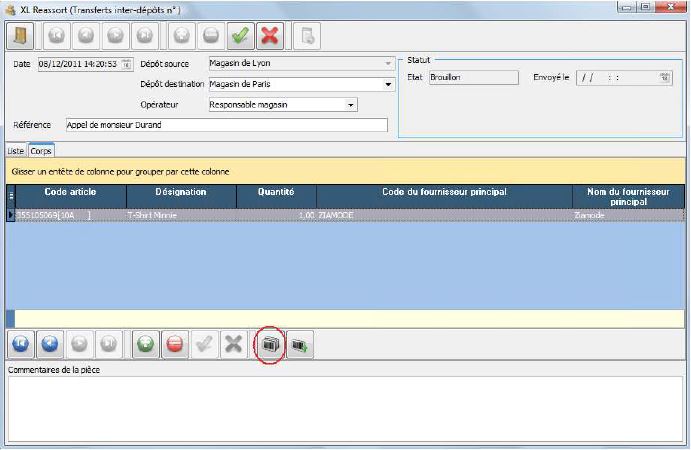
A noter : un nouveau bouton est présent sur tous les types de pièces et permet de faire un ajout groupé d’articles. Une sélection discontinue est possible.
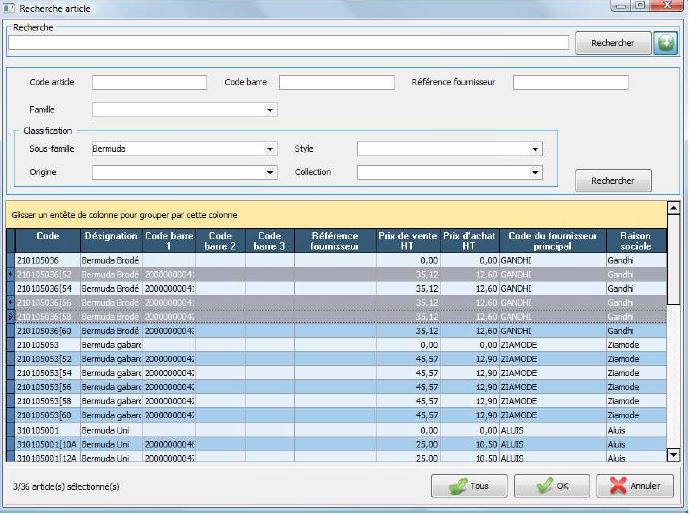
L’enregistrement de la pièce active un bouton permettant l’envoi au siège
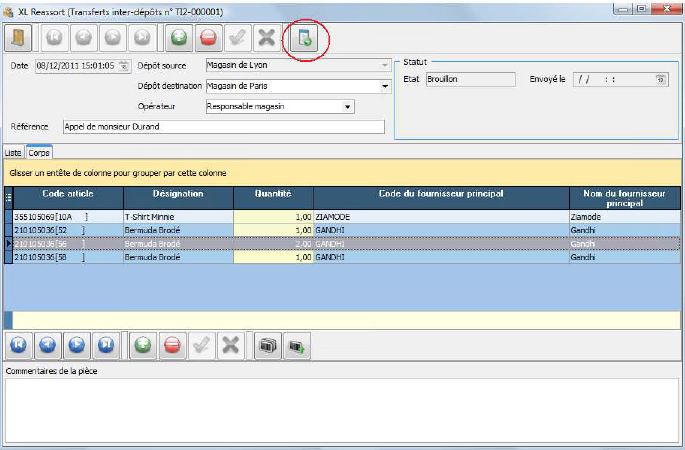
Statut de la pièce
| ETAT | COMMENTAIRE | BOUTON |
|
Brouillon
|
Statut défaut de la pièce lors de l'enregistrement | |
| Envoyée | La pièce est transmise au siège. Un transfert inter-dépôt est automatiquement généré si l'option "Validation des transferts inter-dépôt par le destinataire" n'est pas active | |
Relevés d'inventaire
Cette fonction est disponible via un module complémentaire, le module XL Réassort.
La saisie est réalisée de manière classique. L’utilisateur saisit l’entête de la pièce et ajoute le ou les articles demandés. Le dépôt de départ est non modifiable.
Cette pièce permet de recueillir et transmettre au siège un inventaire réalisé dans un magasin.
3 modes de saisies sont possibles :
- Saisie ligne à ligne
- Saisie par ajout groupé d’articles
- Saisie par appel fichier terminal d’inventaire
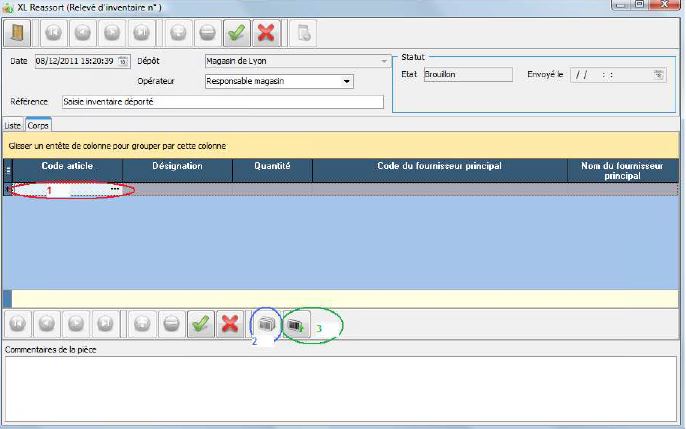
Statut de la pièce
| ETAT | COMMENTAIRE | BOUTON |
|
Brouillon
|
Statut par défaut de la pièce lors de l'enregistrement | |
|
Envoyée
|
La pièce est transmise au siège | |
Régularisation fidélité
Cette fonctionnalité est accessible uniquement avec le module Fidélité Centralisé. Elle permet de régulariser les points ou les avantages fidélités du client sélectionné.
Désactiver l'animation commerciale pour le ticket en cours
Cette fonctionnalité est présent uniquement si l'on possède le module Fidélité Centralisé. Elle permet de désactiver les règles d'animation commerciales sur le ticket en cours.
Dès que l'on désactive les règles d'animation commerciales un message apparait indiquant la prise en compte de cette désactivation.
Imprimer carte fidélité
Cette fonctionnalité est accessible uniquement avec le module Fidélité Centralisé. Elle permet d'imprimer une étiquette client avec les informations de la fidélité du client.
Une fenêtre apparait vous demandant le client ou le numéro de la carte.
Mettre à jour tarifs dépôt
XL Pos Caisse permet de récupérer les modifications de prix effectuées préalablement sur XL Pos Administrateur, en cours de journée, sans besoin de clôturer la caisse.
Cette fonctionnalité est accessible via le (« MENU GENERAL (F10) » « Modules » « Mettre à jour tarifs dépôt »).